文章目录
前言
蓝图是虚幻引擎的一个可视化编码语言,不会编程的朋友也能通过蓝图来实现游戏的制作。
本人于2020年的3月份入坑虚幻4,可能技术上有些欠缺,要是有大佬发现哪里错了的话敬请指出。写文章的主要目的是为了记录自己的学习过程,不过也希望能帮助到其他像我一样的朋友学习虚幻蓝图。不同版本的虚幻引擎有进行不同程度的汉化,相应蓝图节点也会变化。
此文章中使用的虚幻引擎版本: 4.23.1
虚幻4官方文档
虚幻4中文官网
虚幻引擎蓝图API参考文档
虚幻引擎4蓝图节点-小狐狸233
注:文章末尾有不含任何导入包的项目,仅实现角色跳跃的功能
下一篇笔记
动态预览图
根据此文章的步骤一步步实行后,可以实现以下的效果。

蓝图预览
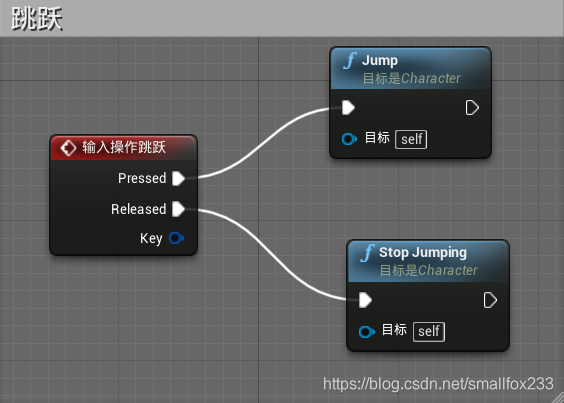
一、创建操作映射(绑定跳跃按键)
[1]. 打开操作映射界面
打开主界面的设置→项目设置→输入→输入设置→Bindings→操作映射


[2]. 添加操作映射
点击操作映射右边的+号,创建一个如图所示新的操作映射。
将该操作的映射按键绑定为你需要的按键。
操作映射的名称可自定义,之后在角色蓝图中选择你创建的操作映射即可。

二 、创建跳跃蓝图
[1]. 创建角色蓝图类
在内容中任意一个空白处右键,创建一个空的角色蓝图类,名字随意。



创建好的角色蓝图类如下图
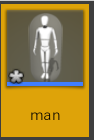
[2]. 角色蓝图类的编辑
双击该角色蓝图类,打开蓝图的设置界面。主要的蓝图在事件图表当中编辑,而视口可以设置角色的外貌等。视图当中的虚线几何体是角色的碰撞。

[3]. 添加组件
由于当前的蓝图类为空,所以就算蓝图创建好了,也没法看见具体角色的跳跃。可点击在左边栏中的添加组件,为角色蓝图添加一个角色。为了能有更好的视角,你可以添加一个Camera从而获得自定义的视角。


创建后一览

[4]. 调整相机视角
在视口中,将相机移动成如下的视角以便观察。
虚幻引擎移动物体的时候,需要先点击物体,然后按键盘W切换移动的模式,通过鼠标左键按住X、Y或Z轴来移动物体。若需要旋转物体的时候,先点击物体,然后按E来旋转物体。


[5]. 创建输入操作节点
打开事件图表,右键创建一个节点:输入操作x
x为你刚刚在步骤一中完成的新操作映射名称。



Pressed:当玩家按下空格之后会执行的内容
Released:当玩家松开空格之后会执行的内容
[6]. 创建Jump节点
该节点能够实现玩家自身的跳跃操作。

将输入操作节点的Pressed口与Jump连接

[7]. 创建Stop Jumping节点。

将输入操作节点的Released口与Stop Jumping节点连接。

所有蓝图的操作结束后,记得点击一下编译

[8]. 使用蓝图类
拖动刚刚弄好的角色蓝图类到地图中。

此时若点击播放按钮的话,玩家没法控制这个立方体(角色)。先对角色进行选中,在细节面板当中输入possess进行搜索,找到下图的Auto Possess Player选项,然后将其变更为Player 0即可。

三、已创建好的项目
下载链接
提取码: qo0t
用百度网盘下载到电脑后,进行解压缩。
然后用Unreal Engine打开该项目即可,该项目未添加其他的新手包等内容。
直接打开文件当中的 .uproject 也可直接打开
